

发布时间:2013-06-25 10: 29: 09
众所周知,视频剪辑软件可以将静态的图片变为动态的视频,可以要如将素材导出为视频呢?本集小编就教大家如何利用会声会影导出视频文件。此外会声会影除了能导出为视频文件以外,还可以导出为网页、电子邮件等样式。
具体步骤如下:
打开会声会影,将制作好的项目文件导入到轨道中;
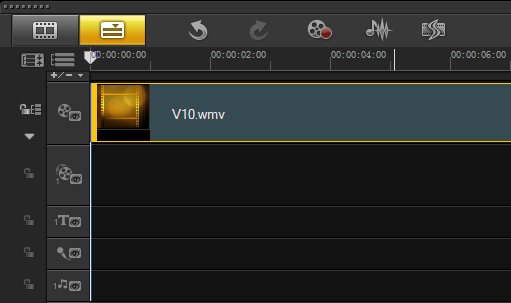
图1:导入文件
单击“分享”按钮,切换至分享步骤面板。
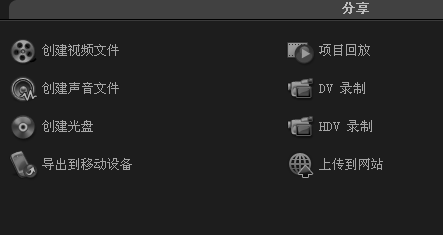
图2:选择分享板块
在选项面板中单击“创建视频文件”按钮。如果想要选择将其存储到光盘中,可以选择“创建光盘”,同理想要导入到移动设备,可以选择“导出到移动设备”。
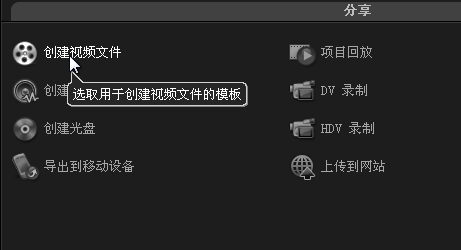
图3:选择创建视频文件
在下拉列表中选择“自定义”选项。
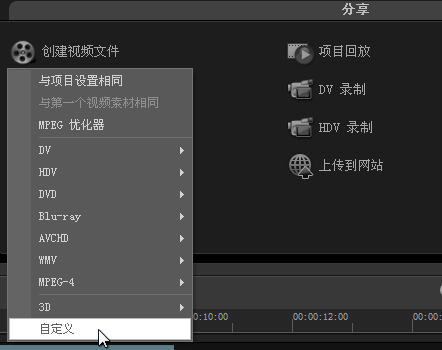
图4:自定义选择
在弹出的对话框中设置存储路径和文件名。
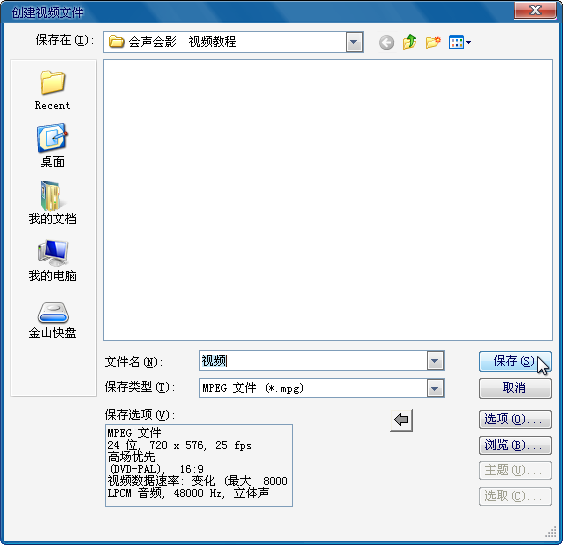
图5:定义存储位置与命名
单击“保存”按钮,即可在刚设置的路径中看到保存完成的作品。
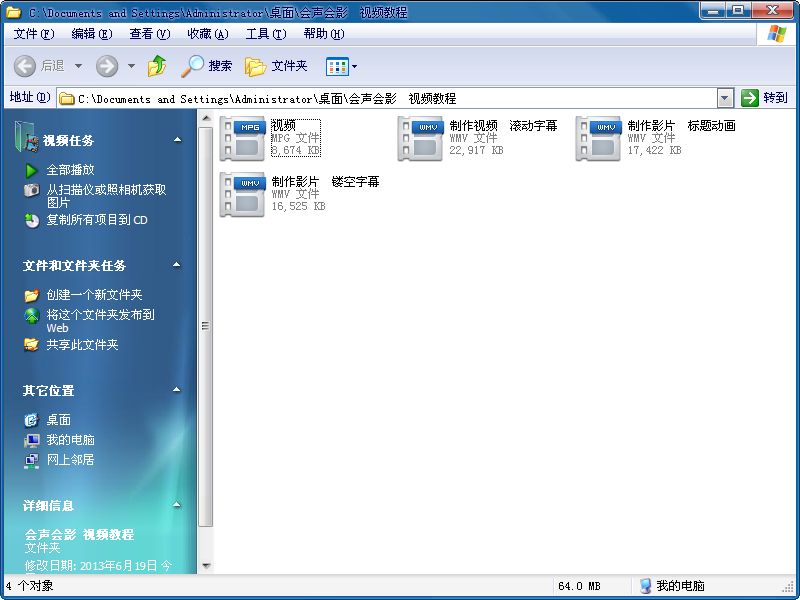
图6:完成
这样,视频的导出就完成了!是不是很简单,只要点6次鼠标就全部搞定了。
微信扫描下方二维码,关注会声会影官方公众号,即可获得会声会影优惠码、会声会影免费下载安装包、免费模板素材、免费视频教程、免费直播课程、免费人工客服等众多福利哦!

展开阅读全文
︾
如果视频素材的时长比较长,可以先作分割处理,将长视频分割为多个小片段,然后再通过拼接的方式,将相同故事线的片段组合在一起。会声会影提供了简单而实用的视频剪辑功能,可以轻松分割长视频。接下来,本文将介绍会声会影视频片段怎么分割,会声会影删除片段后黑屏怎么解决的相关内容。
查看详情使用过会声会影的用户应该都很清楚,在会声会影中剪辑完视频导出的时候,需要设置视频的格式以及分辨率等参数,对于很多新手来说,不知该如何选择,就会导致导出的视频不清晰。下面由我为大家介绍一下会声会影导出的视频不清晰,会声会影如何导出高清视频的相关内容。
查看详情在进行视频剪辑之前,先要对发布的平台进行定位:制作的视频主要是电脑用户观看,还是手机用户观看?找准了视频面向的用户,才能根据情况选择合适的视频尺寸。接下来我将为大家介绍:会声会影输出什么格式适合手机,会声会影输出手机视频尺寸。
查看详情